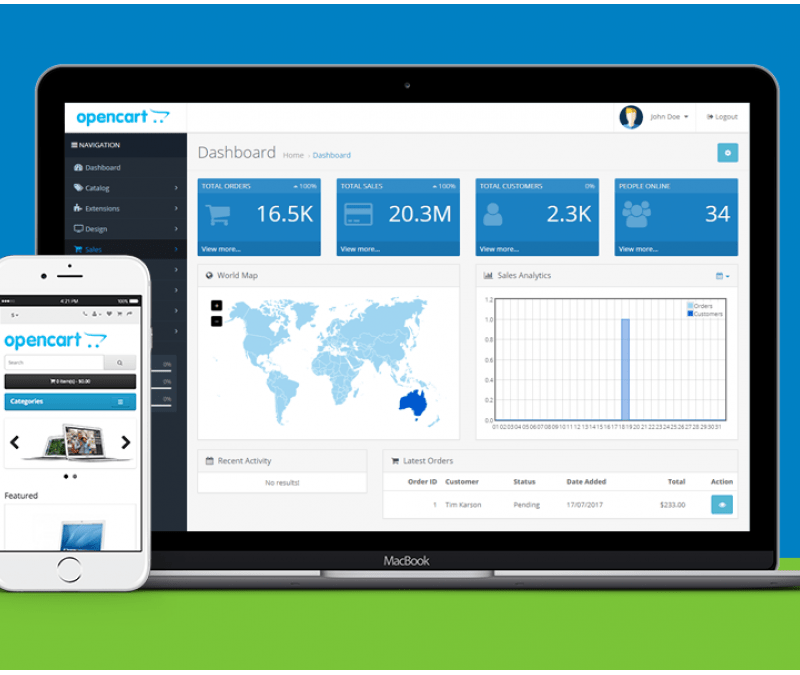Привет, сегодня расскажу как поднять VPN-сервер на VPS с операционной системой Ubuntu. Это не только поможет вам защитить свои данные в интернете, но и позволит обойти географические ограничения и получить доступ к заблокированным сайтам.
Шаг 1: Аренда VPS
Первым шагом в создании VPN-сервера является аренда VPS (Virtual Private Server). Вы можете арендовать VPS у любого провайдера, предлагающего услуги хостинга. Мне нравится Timeweb, потому что у них есть удобный интерфейс и простая оплата.
Шаг 2: Установка OpenVPN
Для настройки VPN-сервера мы будем использовать OpenVPN. Он является одним из самых популярных решений для создания VPN-соединений. Чтобы установить OpenVPN на ваш VPS, выполните следующие команды в терминале:
sudo apt-get update
sudo apt-get install openvpn easy-rsa
Шаг 3: Создание сертификатов
Для того, чтобы клиенты могли подключаться к VPN-серверу, нам необходимо создать сертификаты. Для этого нам понадобятся easy-rsa скрипты, которые мы установили на предыдущем шаге. Выполните следующие команды:
cd /usr/share/easy-rsa/
sudo ./easyrsa init-pki
sudo ./easyrsa build-ca
sudo ./easyrsa gen-req server nopass
sudo ./easyrsa sign-req server server
sudo ./easyrsa gen-dh
Шаг 4: Настройка сервера OpenVPN
Теперь нам нужно настроить сервер OpenVPN. Создайте файл /etc/openvpn/server.conf и добавьте следующие настройки:
port 1194
proto udp
dev tun
ca /usr/share/easy-rsa/pki/ca.crt
cert /usr/share/easy-rsa/pki/issued/server.crt
key /usr/share/easy-rsa/pki/private/server.key
dh /usr/share/easy-rsa/pki/dh.pem
server 10.8.0.0 255.255.255.0
push "redirect-gateway def1 bypass-dhcp"
push "dhcp-option DNS 8.8.8.8"
push "dhcp-option DNS 8.8.4.4"
keepalive 10 120
cipher AES-256-CBC
user nobody
group nogroup
persist-key
persist-tun
status /var/log/openvpn-status.log
verb 3
Шаг 5: Настройка IP-форвардинга
Для того, чтобы маршрутизатор настроил пакеты, которые поступают на VPS, нам необходимо включить IP-форвардинг. Это можно сделать, отредактировав файл /etc/sysctl.conf и раскомментировав строку с настройкой net.ipv4.ip_forward. Для этого выполните команду:
sudo nano /etc/sysctl.conf
Раскомментируйте строку, чтобы получилось:
net.ipv4.ip_forward=1
Сохраните изменения и перезагрузите систему:
sudo sysctl -p
Шаг 6: Настройка файрвола
Теперь мы должны настроить файрвол, чтобы разрешить входящие подключения на порт OpenVPN (1194/udp) и перенаправлять трафик через VPN. Выполните следующие команды:
sudo ufw allow 1194/udp
sudo nano /etc/ufw/before.rules
Добавьте следующий блок перед строкой «COMMIT»:
# START OPENVPN RULES
# NAT table rules
*nat
:POSTROUTING ACCEPT [0:0]
# Allow traffic from OpenVPN client to VPS
-A POSTROUTING -s 10.8.0.0/8 -o eth0 -j MASQUERADE
COMMIT
# END OPENVPN RULES
Сохраните изменения и перезапустите файрвол:
bashCopy codesudo ufw disable
sudo ufw enable
Шаг 7: Создание клиентских сертификатов
Наконец, мы можем создать клиентские сертификаты, чтобы позволить пользователям подключаться к VPN-серверу. Для этого выполните следующие команды:
cd /usr/share/easy-rsa/
sudo ./easyrsa gen-req client1 nopass
sudo ./easyrsa sign-req client client1
sudo mkdir -p /etc/openvpn/client
sudo cp /usr/share/easy-rsa/pki/ca.crt /etc/openvpn/client/
sudo cp /usr/share/easy-rsa/pki/issued/client1.crt /etc/openvpn/client/
sudo cp /usr/share/easy-rsa/pki/private/client1.key /etc/openvpn/client/
Шаг 8: Подключение к VPN-серверу
Теперь мы готовы подключиться к VPN-серверу. Для этого необходимо установить OpenVPN клиент на локальном компьютере и скопировать файлы клиентских сертификатов, которые мы создали на предыдущем шаге.
После этого нужно запустить OpenVPN клиент и подключиться к серверу, используя команду:
sudo openvpn --config /path/to/client.ovpn
Где /path/to/client.ovpn — путь к конфигурационному файлу OpenVPN клиента.
Выводы
В этой статье я описал процесс установки и настройки VPN-сервера на VPS с Ubuntu. После того, как вы завершите все шаги, вы сможете использовать VPN-сервер для безопасного и защищенного соединения с интернетом и обеспечить конфиденциальность ваших данных.
Обратите внимание, что VPN-сервер не является панацеей для всех проблем безопасности и конфиденциальности в интернете. Всегда следуйте советам экспертов по безопасности и не отдавайте конфиденциальные данные или информацию о платежных картах, если вы не уверены в безопасности соединения.
Кроме того, не забывайте обновлять и обеспечивать безопасность сервера, на котором работает VPN, чтобы предотвратить возможные уязвимости и атаки.
Я надеюсь, что эта статья была полезной для вас и помогла вам создать собственный VPN-сервер на VPS с Ubuntu. Удачи вам в использовании нового VPN-соединения!
Полезные сервисы для владельцев сайта и заработка в сети.
- Timeweb — надежный хостинг сайтов
- WpShop — профессиональные темы и плагины WordPress
- Advego — Биржа копирайтинга, можно купить или продать статьи